Cómo solucionar el error de copia de seguridad de iCloud Error en el iPhone y el iPad
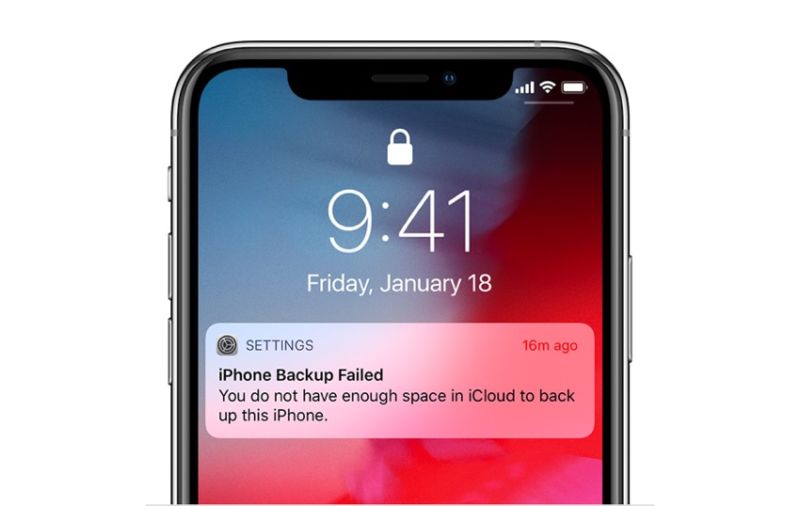
Para mantener sus datos guardados y seguros, es esencial hacer una copia de seguridad en su iPhone o iPad. Esta copia de seguridad garantiza que, incluso si tu iPhone está dañado, no tendrás que preocuparte por perder la configuración del dispositivo, los mensajes, los datos de la aplicación o las imágenes y los vídeos. Además, puede configurar su dispositivo para que realice automáticamente una copia de seguridad de los datos en iCloud de forma que siempre esté disponible una copia de seguridad actualizada de sus datos.
Una vez creada una copia de seguridad de iCloud, puedes restaurarla en tu dispositivo iOS que haya sido restaurado o adquirido recientemente. Aunque las copias de seguridad de iCloud se realizan sin problemas en su mayor parte, ¿qué pasa si recibes un mensaje desagradable, como por ejemplo una copia de seguridad de iCloud, que ha fallado?
¿Por qué se produce el error iCloud Backup Failed?
El error de iCloud Backup se produce cuando tu iPhone o iPad no ha podido crear una copia de seguridad de tu dispositivo iOS en iCloud y se ha interrumpido. Este error en particular debe tomarse en serio porque si la copia de seguridad de iCloud ha fallado su dispositivo no será respaldado en iCloud y usted no podrá restaurar sus datos en caso de que pierda su dispositivo.
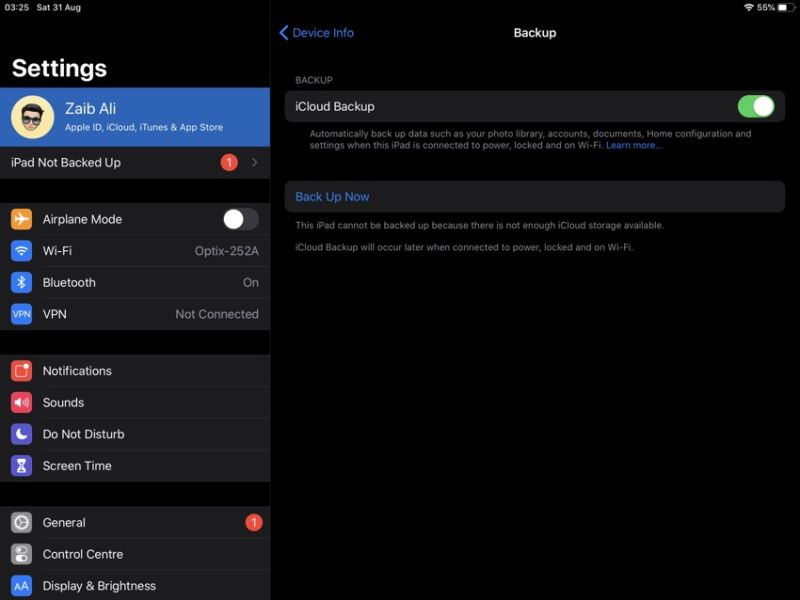
La buena noticia es que no tienes que preocuparte porque hay formas de solucionar el problema de por qué tu dispositivo está mostrando un error de copia de seguridad de iCloud y arreglar los molestos problemas de la copia de seguridad de iCloud fallida.
Esta guía debe ayudar a los usuarios de todos los dispositivos iOS, incluyendo pero no limitado a iPhone XS Max, iPhone XS, iPhone XR, iPhone XR, iPhone X, iPhone 8, iPhone 8 Plus, iPhone 7, iPhone 7 Plus, iPad Pro, iPad mini, iPad mini, iPad y cualquier dispositivo que ejecute versiones iOS modernas.
A continuación se indican algunos pasos que puedes seguir para solucionar el error de copia de seguridad de iCloud en tu dispositivo.
Mantén tu iPhone Conectado a Wi-Fi
Se requiere una conexión Wi-Fi cuando necesites hacer una copia de seguridad de tu iPhone en iCloud. Dado su gran tamaño, sus datos celulares no funcionarán. Conéctese a una red Wi-Fi con los pasos que se indican a continuación.
- Abrir configuración
- Toque Wi-Fi y conéctelo a Wi-Fi. Cuando se encienda la marca de verificación azul junto a Wi-Fi, sabrás que tu iPhone está conectado.
Limpiar el espacio de almacenamiento de iCloud
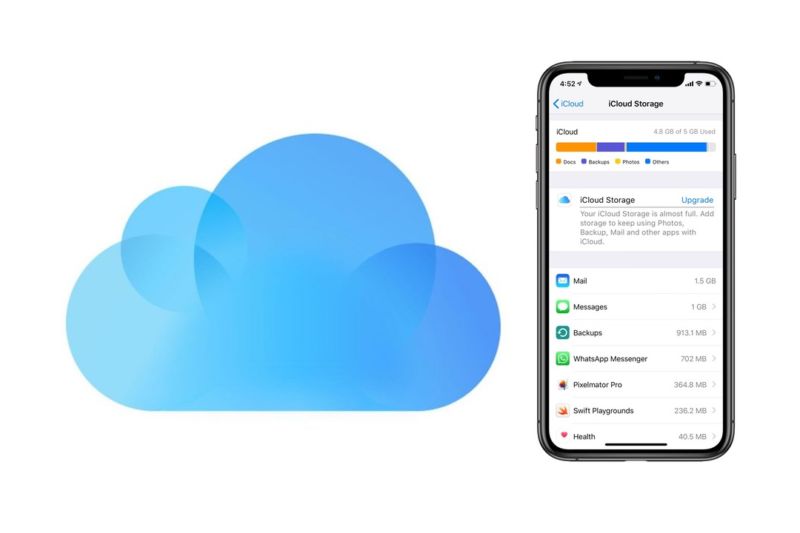
La razón más común por la que se producen errores de copia de seguridad de iCloud es cuando su cuenta de iCloud se ha quedado sin espacio de almacenamiento. Aquí está cómo puede arreglarlo:
- En tu dispositivo iOS, abre la configuración.
- 3. Pulse sobre su nombre.
- Ahora pulse sobre iCloud.
- Por último, vaya a Administrar almacenamiento.
Ahora puede ver cuánto se utiliza el almacenamiento iCloud y saber si su copia de seguridad de iCloud ha fallado debido a la falta de espacio en disco. Para corregir este error, asegúrate de ir a:
- En tu dispositivo iOS, abre la configuración.
- 3. Pulse sobre su nombre.
- Ahora pulse sobre iCloud.
- Por último, vaya a Administrar almacenamiento.
Ya sea que se trate de uno o más dispositivos vinculados al espacio de almacenamiento iCloud, todos ellos consumen espacio. Si no hay suficiente espacio de almacenamiento para hacer copias de seguridad de tu iPhone, considera la posibilidad de eliminar los datos innecesarios o compra más espacio de Apple. Para limpiar el espacio de almacenamiento de iCloud, pulse sobre
- Gestionar la configuración de almacenamiento.
- 2. Pulse sobre los datos que quiere borrar, como el nombre de la aplicación.
- 1. Desde la página siguiente pulse sobre los botones Desactivar y Eliminar o Eliminar datos.
Una vez que se haya eliminado parte del almacenamiento, intente realizar copias de seguridad en iCloud una vez más. En caso de que vuelva a aparecer la notificación de error en la copia de seguridad de iCloud, considera la posibilidad de limpiar más espacio. No olvides que el software 5 de tu iPhone también está causando este error.
Salir de su cuenta
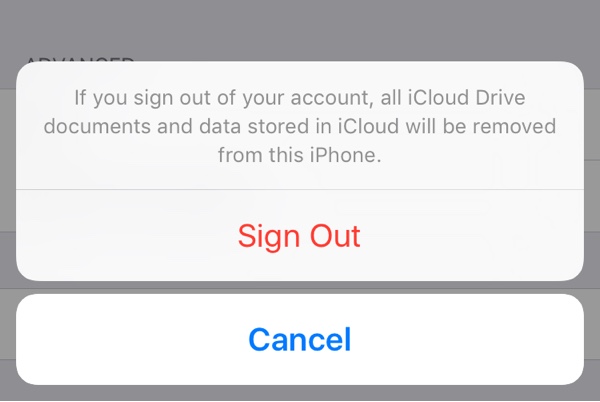
Usted también quiere considerar la posibilidad de salir de su cuenta de iCloud e iniciar sesión de nuevo. Esto es como reiniciar tu iPhone. Al reiniciar su cuenta, estos 5 le ayudarán a corregir el error de software. Para ello, debe continuar como se indica a continuación:
- En tu iPhone o iPad, inicia la aplicación Configuración.
- Pulse sobre su nombre en la parte superior de la pantalla.
- Desplácese hacia abajo hasta el final de la página.
- 2. Pulse sobre el botón Cerrar sesión.
Ahora vuelve a iniciar sesión cuando aparezca el botón e introduce tus datos de acceso de Apple.
En caso de duda, reiniciar todo
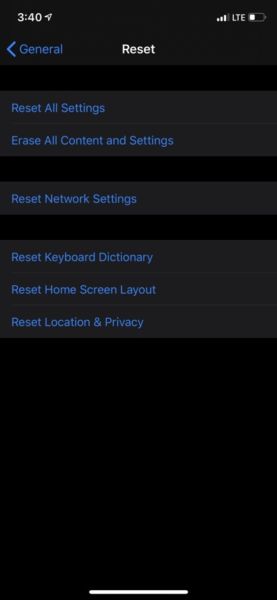
En la mayoría de los casos, al restablecer todos los ajustes de tu iPhone o iPad, se quita y restaura todo y se ajusta el dispositivo a los valores predeterminados de fábrica. Una vez que haya terminado con el restablecimiento, vuelva a introducir las contraseñas Wi-Fi, conecte los dispositivos Bluetooth y vuelva a configurar los ajustes como desee. Este restablecimiento puede solucionar el problema de software que está causando la notificación de error en la copia de seguridad de iCloud. Para restablecer la configuración, tenga en cuenta los siguientes pasos:
- En tu iPhone abre Ajustes -> General -> Restablecer -> Restablecer todos los ajustes y confirma.
Tu iPhone se apagará, reiniciará y volverá a encenderse.
Cuando todo lo demás falla, haz una copia de seguridad en iTunes
Si la copia de seguridad en iCloud está fallando, todavía tienes la opción de hacer una copia de seguridad en iTunes. Para ello, conecta tu iPhone al ordenador y abre iTunes con la ayuda de un cable de relámpago con certificación MFi.
Ahora, después de esto, haz clic en el botón iPhone, en la esquina superior izquierda de iTunes. Ahora, en Copia de seguridad automática, seleccione Este equipo y pulse sobre Copia de seguridad ahora.
Considere la posibilidad de pasar al modo DFU

Aunque se ha realizado una copia de seguridad de tu iPhone, la pregunta’¿por qué fallan las copias de seguridad de iCloud? Poniendo tu iPhone en modo DFU y restaurándolo, puedes resolver muchos errores de software, por lo que hacerlo en este caso también puede ser útil. Lea nuestra guía sobre cómo poner su dispositivo iOS en modo DFU aquí.
La llamada’SOS’
Cuando el error de la copia de seguridad de iCloud es recurrente, significa que su dispositivo 5 tiene un problema complejo. Estas correcciones no parecen tan simples como las que usted toma. Por lo tanto, deberías considerar contactar con el servicio de asistencia técnica de Apple y pedirle a su equipo técnico que corrija el error por ti. Este soporte está disponible en línea o en un Apple Store local de tu zona.
Espero que ya tengas toneladas de información sobre cómo solucionar el error de copia de seguridad de iCloud, en caso de que te enfrentes a él la próxima vez. Si ha experimentado problemas de copia de seguridad en su iPhone o iPad, ¿cuál es la mejor solución para usted? Comparta con nosotros en los comentarios de abajo.
Para el próximo post interesante para tu dispositivo Apple, mantente en sintonía con iOSManiacos!
>

Francisco Merchán es el fundado del blog tecnológico Tecnoteka Magacine, respaldado y publicado por la Biblioteca de la Escuela de Ingenieros de Albacete (España), una de las mayores bases de datos de dispositivos electrónicos de código abierto y libres de patentes.






